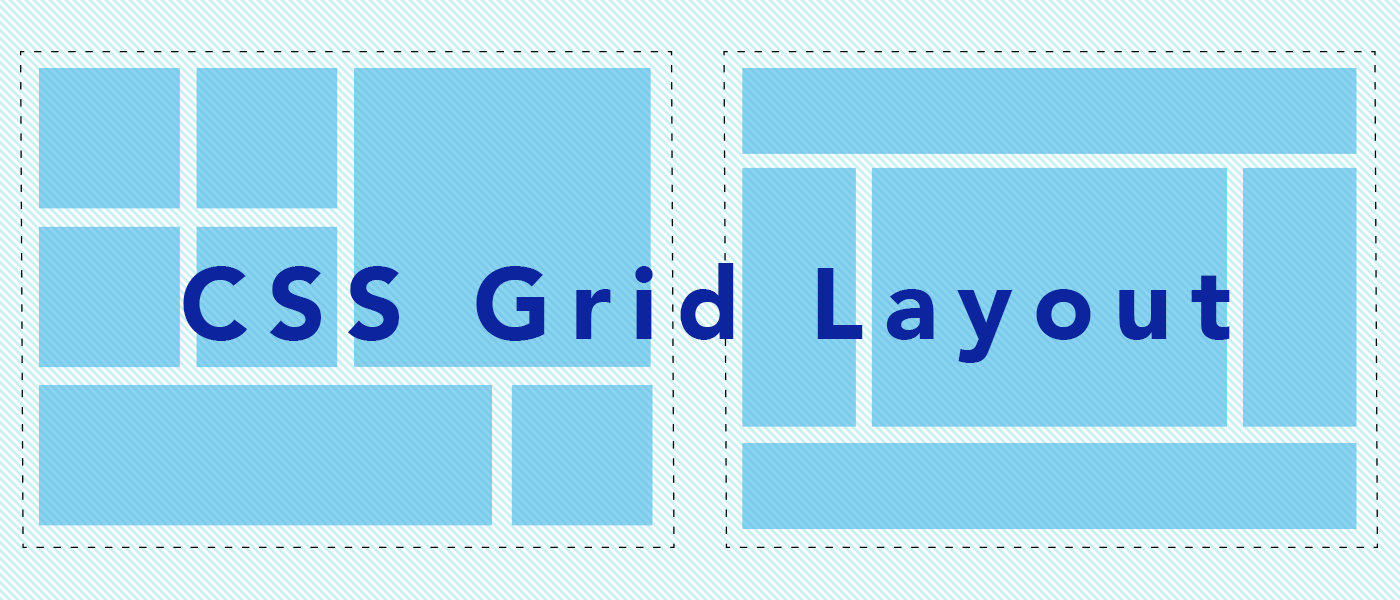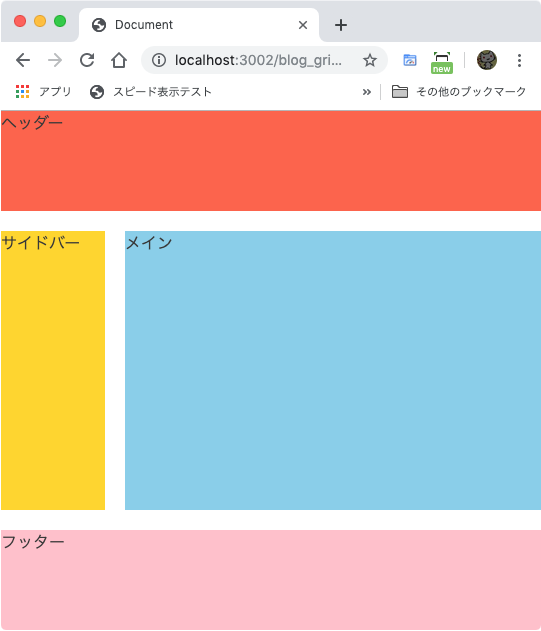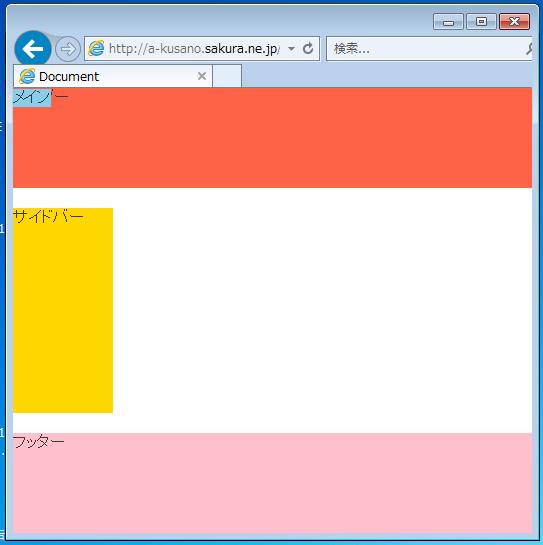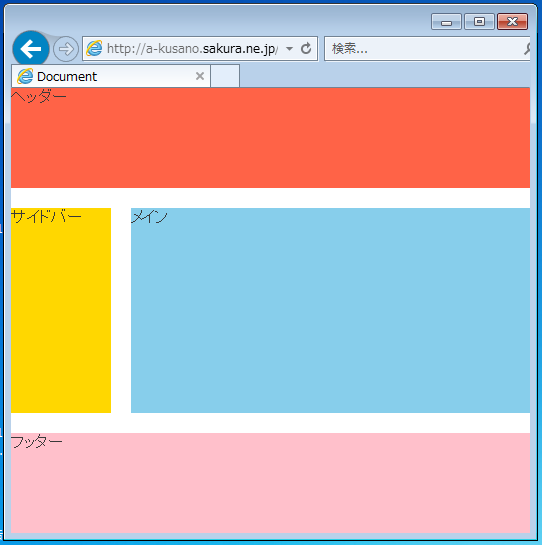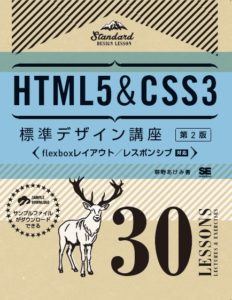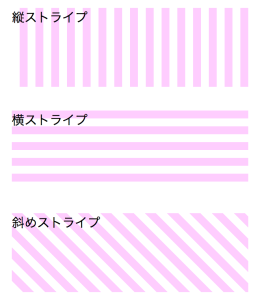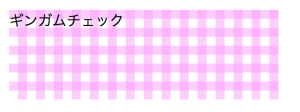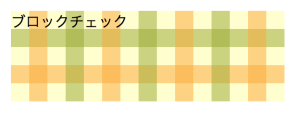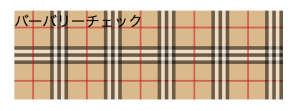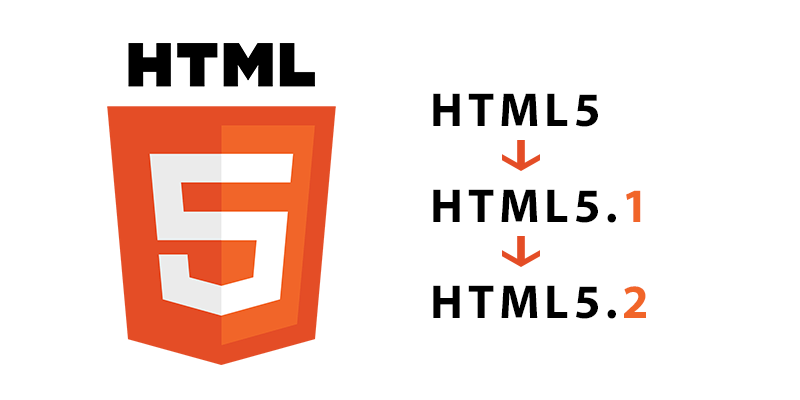この記事はフリーランスアドベントカレンダーへの投稿として、
昔書いた記事に改定を加える形で新たに書き起こしたものになります。
以前の記事はこちら。
2019年も残り約1カ月ですね。2012年に一度フリーランス・個人事業主のための公的節税制度についてまとめた記事を書いたのですが、7年経って若干制度に変更もあったため、あらためて2019年度版としてまとめなおしてみたいと思います。(※基本的な制度は変わらないため、以前の記事の焼き直しとなります。ご了承下さい。)
今回ご紹介するのは、国が用意してくれている公的な制度であり、
うまく使えば将来に備えて蓄財しながら、節税もできちゃうとってもお得な制度です。
フリーランスのデメリットの1つである不安定さをカバーするためにも、使えるものはどんどん活用して将来に備えちゃいましょう♪
①「小規模企業共済」
https://www.smrj.go.jp/kyosai/skyosai/
月額掛金:5000円〜7万円
小規模企業の経営者/役員・個人事業主の「退職金積立」を目的とした共済です。
掛金は全額所得控除され、解約して受け取る際には退職所得控除が受けられます。
入口・出口ともに税制優遇されているため、節税対策としては一番おすすめです。
従業員を持たない一人親方・フリーランスでも加入できます。
【お得ポイント】
・掛金が全額所得控除されますので、毎年の節税効果がすこぶる高いです。
(掛金の全額所得控除による節税額資料、加入シミュレーション)
・年間40万までの掛金であれば、廃業時の共済金受け取り時の税金も退職所得控除により非課税となります。仮に課税されたとしても、それまでの毎年の節税額の方が大きいため、トータルでは確実にプラスとなります。
【注意点】
・12ヶ月未満で解約した場合、共済金は掛け捨てになります。
・20年未満で自己都合により解約した場合、解約手当金が掛金を下回ります。
・一括で受け取る場合は退職所得扱い、年金として分割で受け取る場合は公的年金等の雑所得扱いとなります。
コメント
よく「小規模企業共済は気になるけど20年加入しないと元本割れするから無理」という話を耳にしますが、それはあくまで「自己都合」で解約した場合の話です。正当な事由(廃業して会社員や専業主婦になった等)の場合は基本的に元本割れはありません。なので少なくとも1年以上フリーランスを続ける覚悟があるなら、加入して損はないと思います。
【参考:共済金(解約手当金)について】
* * * * * * * * * * * * *
②「iDeco」
https://www.ideco-koushiki.jp/
月額掛金:5000円〜6万8000円(月額上限は国民年金基金との合算)
公的年金を補完するための公的個人年金制度(いわゆる「確定拠出年金」と呼ばれる制度)です。
通常の公的年金が「確定給付」すなわち将来受け取れる金額が確定しているのに対して、「確定拠出」の年金は、現在の掛金に対して将来受け取れる年金額は運用次第で変動します。運用に失敗すれば元本割れのリスクがある代わりに、うまく運用すれば数%以上の運用益を得ることも可能です。
小規模企業共済と同様に掛金は全額所得控除となりますので、節税効果は高いです。
また、通常の株式や投資信託と違い、年金受け取り時まで運用益に対する課税が繰延(通常は利息に対して20%課税)される税制優遇が受けられるので、リスク資産での投資を検討している場合はまずこちらを優先した方がよいです。
【お得ポイント】
・掛金が全額所得控除されますので、毎年の節税効果がすこぶる高いです。
・運用期間中の運用益に対しても非課税扱いとなるので、一般の投資商品より有利です。
・途中で就職して会社員になった場合でも、12000円〜23000円の掛金の範囲で継続できます。(会社に企業年金がなければ上限23000円、ある場合は制度によって12000円または20000円)
【注意点】
・国民年金の掛金を支払っていることが加入条件になります。
・国民年金基金に加入している場合は、そちらの掛金と合計して上限68000円となります。
・公的年金を補完するための制度なので、一度加入したら原則自己都合での脱退はできません。
(掛金の拠出を止めて運用指図者になることは可能)
・リスク商品(株式・債券・現物先物等)で運用した場合、元本割れのリスクがあります。
・運用には委託手数料がかかります。
・終身年金ではありません。(一時金、または5年以上20年以下の年金として受け取り)
コメント
資金に余裕があって将来に備えて確実にお金を蓄えておきたいのであれば、
小規模企業共済・iDeco両方やるのがいいと思いますが、
そこまで余裕が無いのであれば、小規模企業共済の方を優先した方がいいと思います。
iDecoはあくまで「年金」なので、公的年金支給開始年齢まで受け取ることができないのに対し、小規模企業共済は以下にあげるようにもう少し融通がききます。
・個人事業を廃業した段階で共済金として受け取る事ができる。
(会社員になるとか、専業主婦になるとか、体を壊して働けなくなるとか。)
・掛金の範囲内で無担保で融資が受けられる。
・12ヶ月以上掛金を納めていれば、自己都合での任意解約もできる(※元本割れします)
* * * * * * * * * * * * *
③「国民年金基金」
月額掛金:加入時の年齢・性別によって異なる。月額上限68,000円(※iDecoとの合算合計)
iDecoと同様に公的年金を補完するためのもうひとつの公的個人年金制度です。iDecoと違いこちらは確定給付年金タイプとなります。掛金の月額上限は68,000円ですが、これはiDecoと合算した場合の上限なので、仮に既にiDecoを月5万円やっているのであれば、国民年金基金で拠出できるのは残り18000円となります。ただし終身タイプのA型・定期タイプのB型というタイプ別、および加入時の年齢・性別によって月額の掛金が変わるため、枠いっぱいまで使い切る形で自由に加入することはなかなか難しいのではないかと思います。
また、iDecoと違って月額の掛金を自由に増減させることはできないため、うかつに上限いっぱいまで掛けてしまうと資金繰りが苦しくなる恐れがあります。
※すみません、月額掛金の増口や減口は届け出をすることにより可能なようです。ただし1口目を無くして掛金をゼロにすることはできません。
【参考:掛金月額表】
【お得ポイント】
・掛金が全額所得控除されますので、毎年の節税効果がすこぶる高いです。
・確定給付型の年金なので運用によって元本割れする心配がありません。
・終身年金タイプの加入がベースなので長生きリスクに備えることができます。
【注意点】
・国民年金の掛金を支払っていることが加入条件になります。
・iDecoに加入している場合は、そちらの掛金と合計して上限68000円となります。
・公的年金を補完するための制度なので、一度加入したら自己都合での脱退はできません。
・月額の掛金を自由に変更することはできません。(一度決めたら脱退するまでそのまま)
1口目を減口して掛金ゼロとすることや、1口目のタイプをA型→B型とするなどのタイプ変更はできません。2口目以降は自由に増減できます。
コメント
確定給付なので基本的に若い時に加入すれば掛金も安く受給額も高いのでおトクですが、高齢になってからだと掛金が高く、受給額は低くなるため、iDecoとどちらを優先するか検討する必要があります。もし、「元本割れは絶対に嫌だ!」というのであれば国民年金基金を優先するという選択肢も有りでしょう。終身年金とすることができるのも魅力です。ただし一度加入したら任意脱退はできず、また不景気などで売上が落ちても掛金を下げることもできない掛金をゼロにすることもできないため、個人的にはもしやるとしたらできるだけ若いうち(30代前半まで)に終身タイプのA型を1口だけ加入しておき、残りはiDecoに割り振ったほうが良いのではないかと思います。
* * * * * * * * * * * * *
④経営セーフティ共済(中小企業倒産防止共済)
https://www.smrj.go.jp/kyosai/tkyosai/index.html
月額掛金:5000円〜20万円(総額800万まで)
中小企業の連鎖倒産を防ぐ目的で設立された共済です。取引先が倒産して資金繰りが悪化した際には、掛金の最大10倍(8000万円)まで無利子・無担保・保証人なしで貸付が受けられる制度です。
掛金は全額を必要経費とすることができます。
【お得ポイント】
・掛金を全額「必要経費」にできるので、所得そのものを圧縮できます。
・控除前の所得を低く押さえることができるため、控除前所得を基準として算出する国民健康保険税(旧ただし書き方式)も低く抑える効果があります。
・40ヶ月以上掛金を納付すれば、いつでも100%の解約手当金を受け取る事ができます。
・任意解約するにあたり使途の制限はありません。
【注意点】
・解約手当金は「雑所得」として所得税の課税対象となります。
コメント
倒産防止共済は他の2つの制度と違って「所得控除」ではなく、「必要経費」にできるという点である意味非常にお得な制度です。所得控除で節約できるのは「所得税・住民税」だけであるのに対して、「必要経費」にして控除前所得を低く押さえることができれば、それを基準に算出される「国民健康保険税」も安く押さえることができるのです。貯金をしながら税金だけでなく国保も節約できる制度はこれしかありません。その点では非常に、ひじょーーーーーに魅力的です。
ただし、問題は解約した時の解約手当金の扱いです。
倒産防止共済の場合、解約手当金は「所得」として課税されてしまいます。
掛金は最大800万円まで積立できるのですが、仮にこれを解約した場合、その年はいきなり売上が800万円増えたのと同じ扱いになり、所得税・住民税・国保税全てが一気に跳ね上がるという結果となります。
この出口戦略をきちんと考えずに利用すると、解約時に慌てるハメになりますので要注意です。
【出口戦略の例】
・赤字の年に解約して赤字補てんに当てる
・大規模な設備投資をする年に解約する
・退職金支払いのタイミングで解約する
解約手当金は収入扱いですので、上記のように何らかの大きな支出が決まっている時にタイミングを合わせて解約するようにしないとガッポリ税金を取られますので気をつけてください。
しかし残念ながら法人ではないフリーランス・個人事業主の場合は自分の退職金を経費扱いできません。法人であれば退職金制度の代わりとしてものすごくメシウマな制度となりますが、フリーランス・個人事業主の場合は積立期間中の国保節約以外メリットがないかもしれません。
* * * * * * * * * * * * *
⑤国民健康保険組合
フリーランス・個人事業主が頭を悩ませるものの筆頭としてバカみたいに高い国民健康保険料があります。国保は自治体が運営母体なので、住んでいる地域によって算出方法も金額も全く違います。家族構成や資産の有無などによって個々に条件は違いますが、場合によっては全く同じ収入であっても住んでいる地域によって国保の金額が倍近く違うなんていうこともあります。
そんなわけで国保を節約する方法というのはその人の状況によっていろいろ違ってきてしまうため一概には言えないのですが、基本的には「『所得』を低くおさえない限り安くすることはできない」と考えて差し支えありません。
ポイントは各種控除を差し引いた後の「課税所得」ではなく、あくまで「所得」が基準だという点です。だれでも一律受けられる基礎控除(約30万円)は差し引かれますが、それ以外の控除は一切考慮されません。従って、いくら小規模企業共済やiDeco(所得控除)を増やしても、国保を安くすることはできないのです。(※「住民税方式」を採用しているごく一部の自治体を除く)
実質貯金をしながら所得を押さえる効果がある制度として④で経営セーフティ共済を紹介しましたが、既に解説した通りフリーランス・個人事業主の場合「退職金」として非課税処理することが不可能なため、解約年の翌年の国保税が跳ね上がることはなかなか避けられません。
そこで注目すべき制度が「国民健康保険組合」というものになります。
国保組合に関しては下記のブログが詳しいので、参考にしてください。
・「フリーランスの健康保険」:トラベローグ
・「国民健康保険税が高いので、多くの人が安くなる方法を。」:CSS HappyLife
Web制作に携わる人やイラスト書いてる人などの場合、加入できる国保組合は「文芸美術国民健康保険組合」一択となります。国保と比較してどの程度保険料が安くなるかについてはこちらのページで試算していただければよいかと思いますが、(扶養家族がいない場合)所得が200万以上ある人であればだいたい国保より安くなると言えます。
節税を考えるような人であれば基本的に所得200万くらいあるでしょうから、乗り換えを検討してみると良いと思います。
【お得ポイント】
・どんなに所得が上がっても保険料が一定(国保の半分以下にすることも可能)
・文芸美術国民健康保険組合の場合、所得200万以上なら組合のほうがお得
【注意点】
※文芸美術国民健康保険組合の場合
・加入するためには
「(協)日本イラストレーション協会 - JILLA/ジャイラ」
「社団法人 日本グラフィックデザイナー協会(JAGDA)」
「日本ネットクリエイター協会(JNCA)」などの各種団体に所属する必要がある
・保険料の他に所属団体への加入料や年会費などが必要
・確定申告の書類上でその職業(デザイナー等)に従事していることが確認できる
コメント
文美国保に加入するための各種団体としてはJILLA、JAGDA、JNCAなどがありますが、加入の敷居が高いのはJAGDA>JILLA>JNCAの順となります。
比較的最近できた日本ネットクリエイター協会(JNCA)などは加入審査が比較的ゆるく、Webデザイナーとしてサイト制作の実績等があるなら問題なく入れるとのことです。
会費も安いですし、JAGDAのように「正会員の紹介が必要」といったハードルも無いのでおすすめです。
ただし、各団体の会員であれば誰でも文美国保に加入できるかというとそういうわけではなく、あくまで「文芸・美術に携わっていること」が文美国保に加入するための条件なので、おそらくYoutuberとかだと厳しいのではないかな?という気がします。(詳しくは文美国保までお問い合わせ下さい)
なお以前はJAGDA等の協会に加入していれば国保組合への審査はスルーパスでしたが、昨今偽装加入の問題が増えてきているため、本当にその職業についているかどうかを確定申告書類上で再審査する旨の通達があり、少なくともJAGDAでは確定申告書の写し(※職業欄に「デザイナー」等の肩書があるもの)を提出するように求められています。
本来加入資格の無い人がこっそり加入しようとしても審査でハネられる恐れもありますのでご注意下さい。
* * * * * * * * * * * * *
⑥青色申告特別控除(65万円)
最後になりましたが、節税対策として忘れてはいけないのが「青色申告特別控除」です。
他の制度は結局お金を使うかどこかに預けなければいけないのに対し、
青色申告特別控除は1円も使うことなく節税ができます。
フリーランス・個人事業主であればどのみち確定申告はしなければいけませんが、
白色申告では税制優遇は一切受けられません。
同じ金額の黒字が出ていたとしても、白色申告するのと青色申告するのでは
支払う所得税・住民税の金額は全然違ってくるのです。
フリーランス・個人事業主で少しでも黒字になっているなら、青色申告しない手はありません!
ただし、青色申告で65万円の控除を受けるためには次の条件を満たす必要があります。
・税務署に青色申告をする旨の届出をすること
・複式簿記で記帳し、貸借対照表と損益計算書を確定申告書に添付して期限内に申告すること
平成30年度税制改定で、令和2年分の確定申告から、基礎控除額・青色申告特別控除の金額が変更となります。
令和元年度まで:基礎控除38万・青色申告特別控除65万
↓
令和二年度から:基礎控除48万・青色申告特別控除55万(e-Tax申告などの条件を満たせば65万)
詳しくはこちら
ハードルが少し高いのが「複式簿記による記帳」です。
これをクリアして青色申告特別控除の恩恵を受けるためには、
①税理士に報酬を払って丸投げする
②勉強して自分で記帳する
のどちらかです。楽をしたければ税理士に丸投げすればいいと思います。
個人の確定申告決算であれば、10〜20万もあれば丸投げできると思います。税理士報酬自体も経費になりますし、面倒くさい経理に頭を悩ませる時間がもったいないと思う方は利用したほうがいいと思います。
自力で頑張るというのも、決して無理な話ではありません。
ある程度勉強は必要になりますが、
・会計ソフト(弥生の青色申告など)
・相談できる相手(先輩フリーランス、青色申告会の人、会計ソフトの相談サービス等)
があれば全然自分でできます。
私もこれまで全て自分で青色申告して65万控除ゲットしてますが、簿記の資格なんか持ってませんし、貸借対照表も読めません。でも記帳して申告するだけなら全然OK!無問題です。
★自分でやってみたい!と思う方への参考図書等はこちら↓
【参考図書】
また、弥生の青色申告などで自分で記帳する場合は各種帳簿の入力などに結構な手間がかかりますが、
「freee」や「マネーフォワード」、「弥生の青色申告オンライン」といったクラウドサービスを利用することで、銀行口座やクレジットカード明細の自動取り込みが可能になったり、オンライン上でe-TAX確定申告まで完了させることができたりとかなり楽に記帳&確定申告を行うことができるようになります。
【参考サイト】
はじめてのフリーランスの青色確定申告の勉強メモ「実践・提出編」
初めての青色申告ガイド【前編】
初めての青色申告ガイド Q&A 【後編】
【会計ソフト】
* * * * * * * * * * * * *
ちょっと長くなってしまいましたが、いかがでしたでしょうか?
架空経費とか無申告とか、そういう危ない橋を渡ること無く、
正々堂々と納税者の義務を果たしながら賢く節税して将来に備えてきましょう♪